电脑怎么设置隐藏磁盘
教程之家
操作系统
电脑当中设置隐藏磁盘的方法步骤是什么?相信大家都有在电脑里面存放过不想被人查看的重要文件,对此,其实我们可以设置隐藏本地磁盘,这样就可以很好保护磁盘里面的重要文件。那么具体应该如何操作呢?接下来本文就为大家分享电脑当中设置隐藏本地磁盘的详细操作步骤,一起来看看吧!
隐藏本地磁盘操作方法:
1、按下Win+R组合键,打开运行命令,输入“gpedit.msc”后回车。如图所示:

2、在本地组策略编辑器界面,依次展开左侧用户配置-〉管理模板-〉Windows组件-〉文件资源管理器(注:Win7系统下显示为Windows资源管理器),在右侧窗口找到并双击“隐藏‘我的电脑’中的这些指定的驱动器”项目。如图所示:
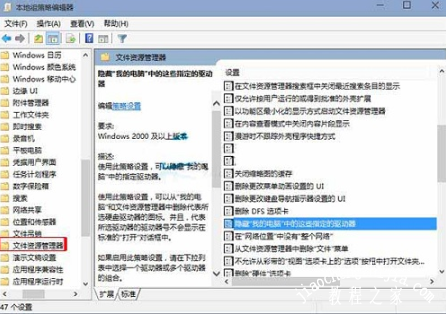
3、在隐藏“我的电脑”中的这些指定的驱动器设置界面,首先点击选择“已启用”,然后点击“选择下列组合的一个”后面的向下箭头,在里面点击选择“只限制D驱动器”,最后点击“确定”就OK了。如图所示:
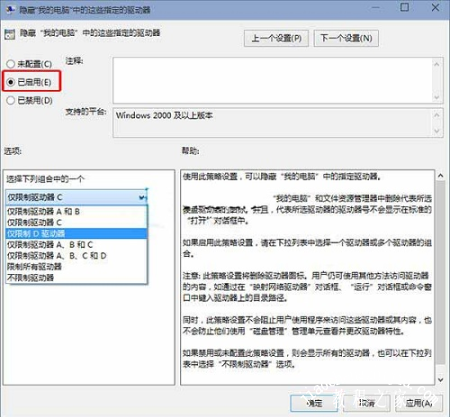
以上是小编为您收集的资讯,更多精彩敬请关注教程之家网站!
![笔记本安装win7系统步骤[多图]](https://img.jiaochengzhijia.com/uploadfile/2023/0330/20230330024507811.png@crop@160x90.png)
![如何给电脑重装系统win7[多图]](https://img.jiaochengzhijia.com/uploadfile/2023/0329/20230329223506146.png@crop@160x90.png)

![u盘安装win7系统教程图解[多图]](https://img.jiaochengzhijia.com/uploadfile/2023/0322/20230322061558376.png@crop@160x90.png)
![win7在线重装系统教程[多图]](https://img.jiaochengzhijia.com/uploadfile/2023/0322/20230322010628891.png@crop@160x90.png)
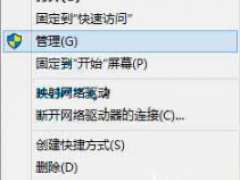


![电脑一键装机win7系统用什么好[多图]](https://img.jiaochengzhijia.com/uploadfile/2022/0916/20220916021135115.png@crop@240x180.png)